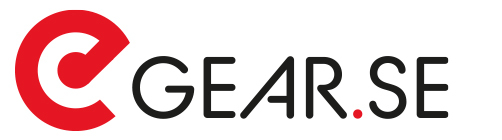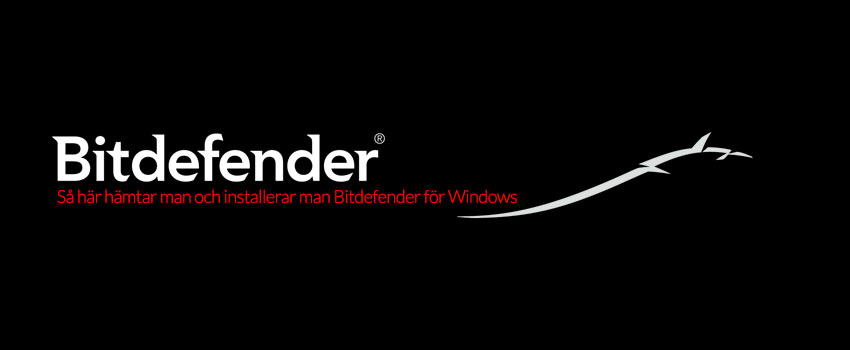
I denna vägledning visar vi dig hur du hämtar och installerar Bitdefender på Windows.
Bitdefender kräver Windows 7 SP1 eller senare. Om du använder Windows XP eller Vista, så kan du hämta en kompatibilitetsverison.
Om du ännu inte har registrerat din licens på Bitdefender-kontot, så ska du börja med att gör det genom att följa denna vägledning:
Så här registrerar du din Bitdefender-licens
Vägledningen omfattar följande produkter för Microsoft Windows:
Bitdefender Antivirus Plus
Bitdefender Internet Security
Bitdefender Total Security
NB: Hvis du allerede har et antivirus program installeret, så skal du starte med at afinstallere dette inden du forsætter med denne vejledning!
1. Logga in på ditt Bitdefender-konto från den dator du vill installera Bitdefender på via länken nedan:
https://central.bitdefender.com/devices
Om du redan är inloggad på ditt konto klickar du bara på ”My Devices” (mina enheter) i menyn till vänster.
Om det är första installationen av Bitdefender som skall knytas till abonnemanget, fortsätter du till punkt 2.
Vid ytterligare installationer eller flyttning av Bitdefender till en ny dator, hoppar du vidare till punkt 3.
2. klicka på den blå knapen med texten "INSTALL BITDEFENDER" (installera Bitdefender) och hoppa vidare till punkt 5.
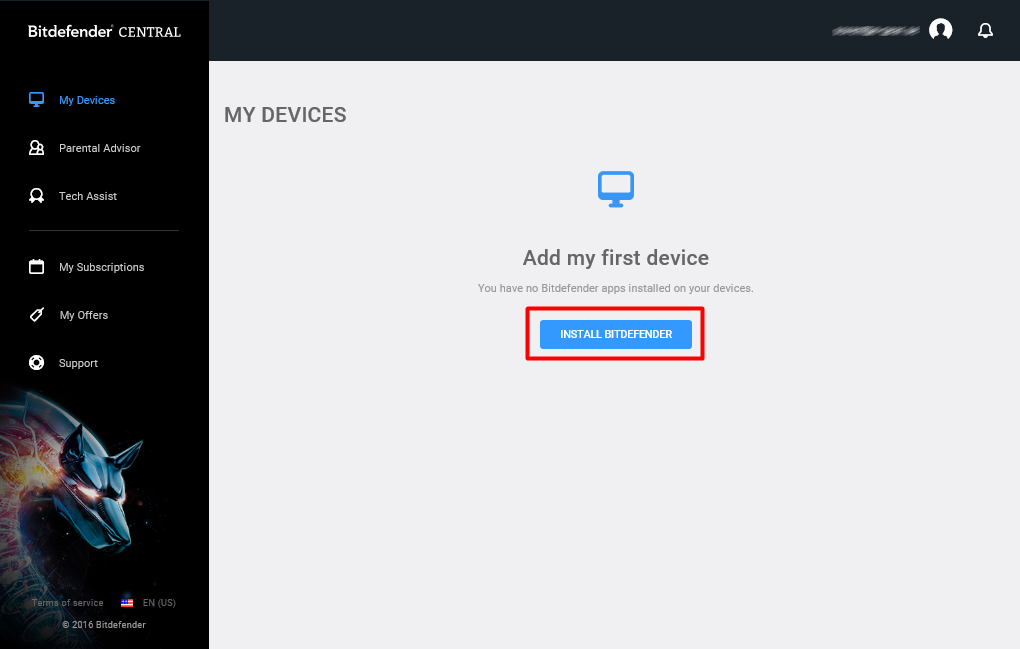
3. Klicka på den blå knappen med texten ”INSTALL BITDEFENDER” för att lägga till en installation till abonnemanget och gå vidare till punkt 5.
Vid flyttning av Bitdefender till en ny dator måste du, före installationen, frigöra plats på abonnemanget för den nya installationen.
Klicka på de 3 vertikala punkter ut från den dator som skall tas bort och välj ”Remove” (ta bort) i rullgardinsmenyn.
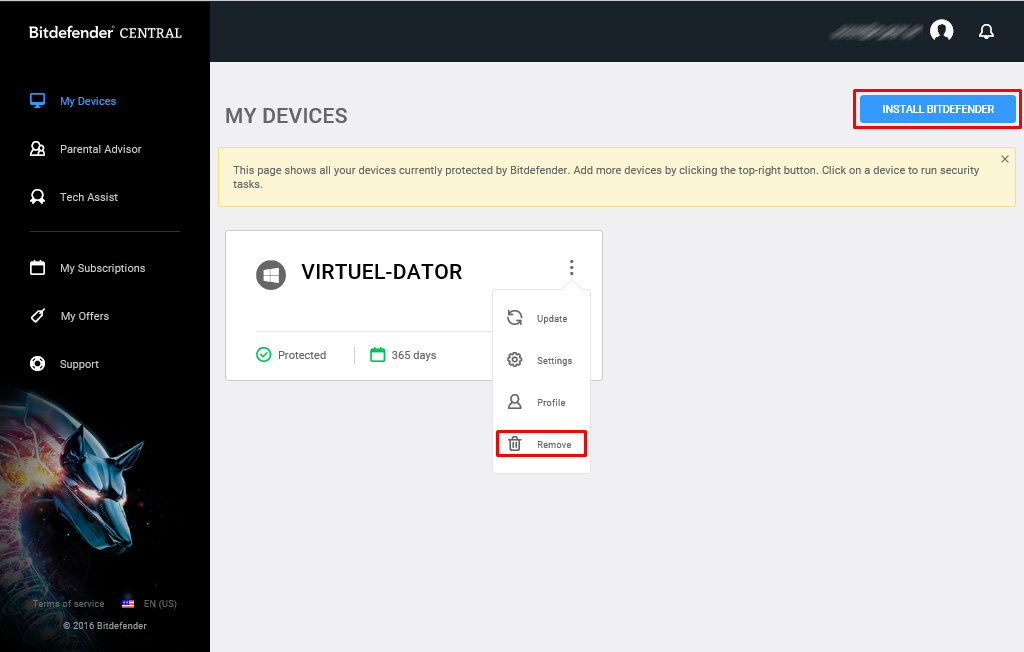
4. För att undvika att man får en raderad enhet vid ett fel, så måste du bekräfta att du vill ta bort enheten genom att bocka för rutan i rubriken med texten ”I understand the risks” (jag förstår riskerna).
Klicka därefter på knappen ”Remove” (ta bort) för att ta bort enheten och fortsätt sedan med att ta bort enheten och fortsätt sedan till punkt 5.
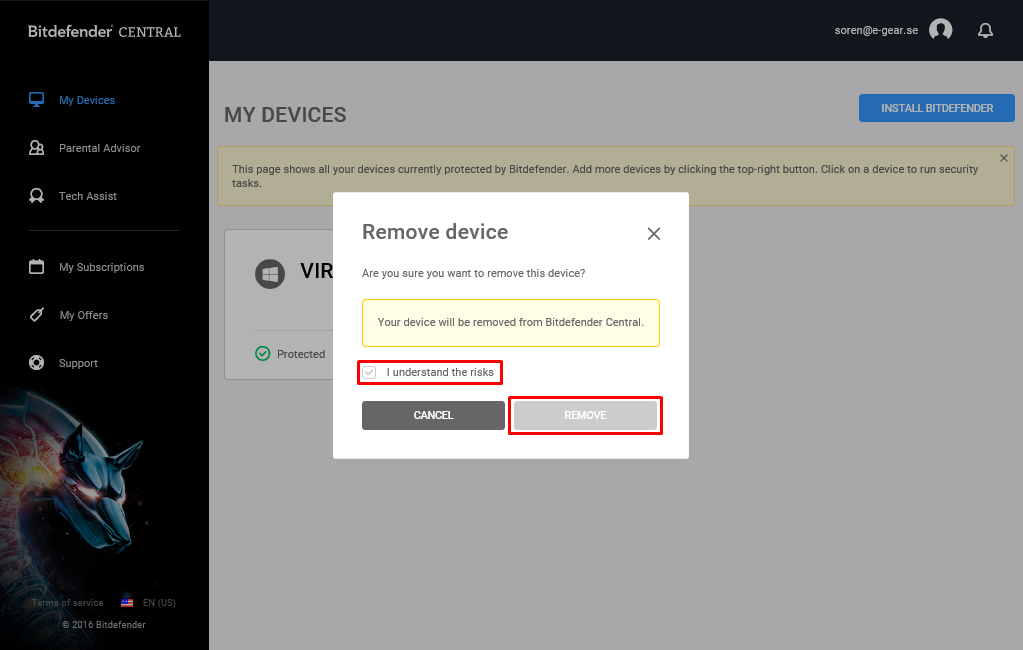
5. Klicka på den blå knappen med texten ”DOWNLOAD” (hämtar) för att ladda ner installationsprogrammet på datorn.
Om du använder Windows XP eller Vista, ska du klicka på ”Get compatible version here” (hämta kompatibel version här) för att hämta Bitdefender.

6. Installationsprogrammet hämtas nu till datorn.
Om du använder Microsoft Internet Explorer eller Edge, så kommer du att kunna köra installationsprogrammet så snart hämtningen är klar, genom att klicka på knappen ”Kör”. Om du använder en annan webbläsare ska du hämta installationsfilen på normalt sätt och avveckla den från din dator en anden browser, så skal du hämta installationsfilen som vanligt och ta bort den från datorn genom att ta bort den från dubbelklubba genom att dubbelklicka på filen.
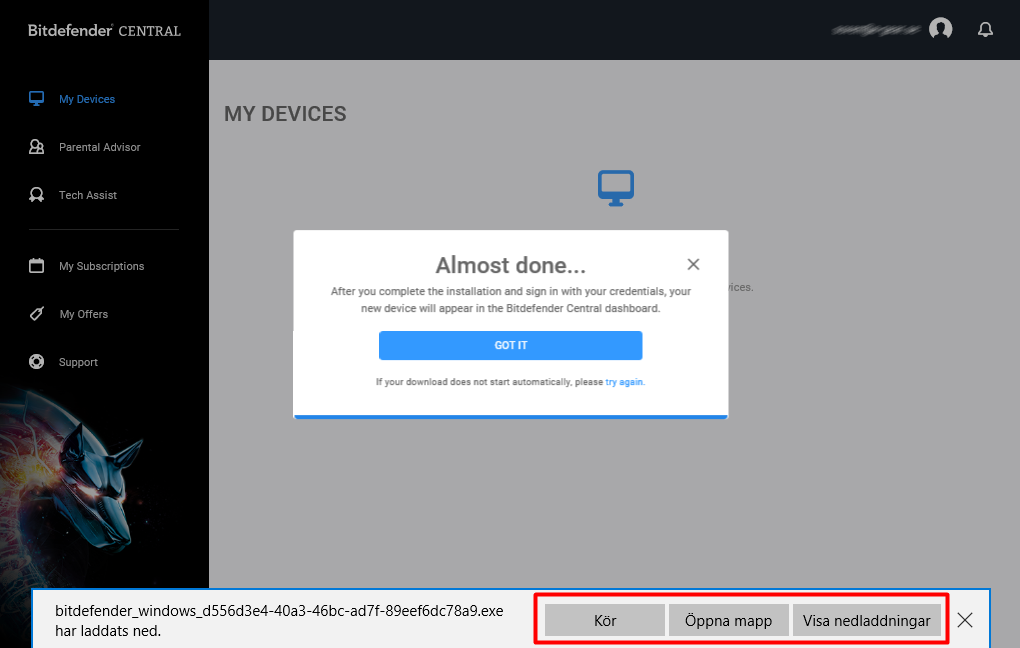
7. Om det dyker upp ett säkerhetsfönster med texten ”Tillåter du att följande program utför ändringar på datorn?” så ska du klicka på knappen ”Ja” för att tillåta att Bitdefender installeras på datorn.
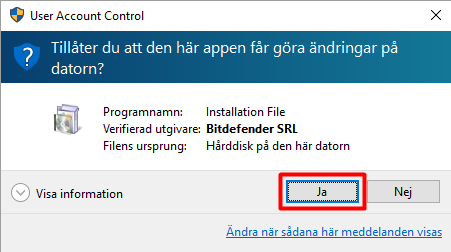
8. Vänta gärna medan Bitdefender installationsprogrammet hämtar och packar upp de senaste uppdateringarna för installationsprocessen.
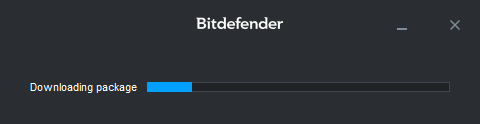
9. Du är nu klart att påbörja installationen av Bitdefender på datorn.
Om du inte vill skicka anonyma driftsstatistiker för Bitdefender, så kan du ta bort bocken i rubriken med texten ”Send anonymous usage reports” (skicka anonymt).
Klicka på knappen ”Install” för att starta installationen.

10. Avvakta medan installation utför an snabb scanning av din dator, hämta och installera Bitdefender på datorn.
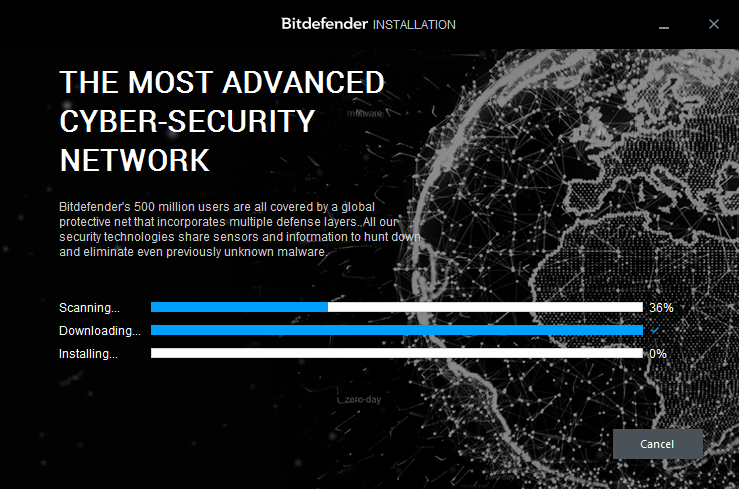
11. Installationen är nu klar och du kan se vilket Bitdefender-konto installationen är kopplat till, samt hur lång tid är kvar på det nuvarande kär om det.
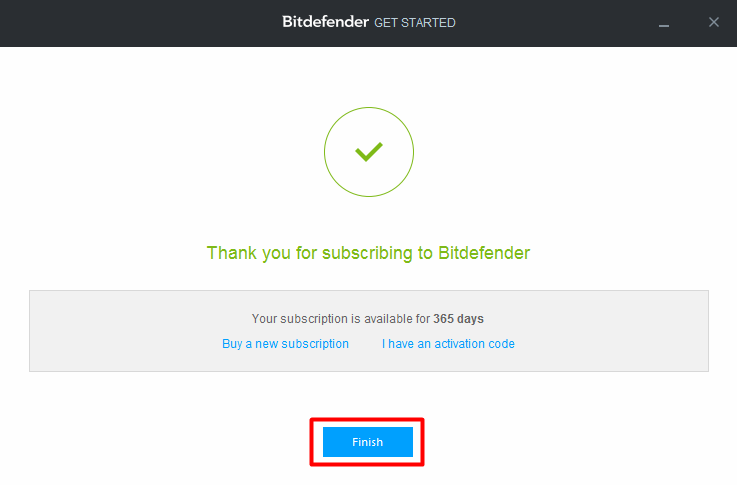
Klicka på knappen ”Finish” (mål eller yta för att fullborda installationen.
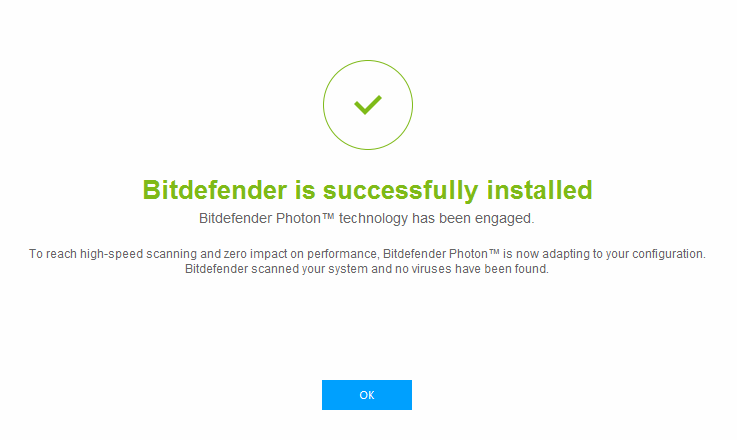
12. När själva installationen är avslutad, konfigureras de sista inställningarna i Bitdefender innan programmet startas för första gången.
Klicka på knappen ”OK” och vänta medan konfigurationen blir helt klar.

13. Bitdefender är nu färdigkonfigurerat. Klart att användas.
Ha det så trevligt!